- Лучший PS4 Внешний HDD
- PS4 8 ТБ Внешний жесткий диск
- PS4 4 ТБ Внешний жесткий диск
- PS4 2 ТБ Внешний жесткий диск
- PS4 1 ТБ Внешний жесткий диск
- PS4 Внешний HDD Совместимость
- PS4 Внешний HDD не распознан
- Использование внешнего жесткого диска на PS4
- Расширенное решение для хранения
- Цели
- Как использовать расширенное хранилище
- Решение для резервного копирования и восстановления
- Цели
- Как использовать резервное хранилище
- Типы внешних накопителей PS4
- Портативный классический внешний жесткий диск
- Внешний жесткий диск стационарного рабочего стола
- Внешний твердотельный накопитель (SSD)
- USB-накопитель с флэш-памятью
- Выбор лучшего внешнего жесткого диска PS4
- Внешний жесткий диск против внутреннего жесткого диска
- Заключение
Два года назад, особенно когда PlayStation-4 не поддерживала внешние устройства хранения данных, многие пользователи жаловались на то, что им пришлось заменить внутренний жесткий диск PS4, чтобы получить больше места для хранения игровой консоли. Принимая во внимание, что другие игровые приставки, такие как xBox, позволяли пользователям легко использовать внешний жесткий диск для своих нужд хранения.
Sony сопротивлялась растущему количеству жалоб и обращений, оправдывая свое отношение, утверждая, что разрешение PS4 использовать внешние устройства хранения означает открыть двери для игрового пиратства, и Sony никогда не допустит этого.
Но похоже, что Sony не была достаточно сильной, чтобы выдержать слишком сильное давление со стороны своих пользователей, особенно когда PS4 начала терять свою верхнюю позицию на рынке. Поэтому наконец-то была поддержана долгожданная функция, и теперь стало возможным использовать внешний жесткий диск на PS4 для двух основных целей - в качестве резервного хранилища или расширенного хранилища. У каждой цели есть свои условия и ограничения, которые мы рассмотрим в этом всеобъемлющем руководстве.
Давайте начнем с перечисления ниже лучших внешних жестких дисков для PS4, чтобы читателям, которые пришли сюда исключительно для того, чтобы выбрать внешний жесткий диск для своей PS4, будет проще.
Лучший PS4 Внешний HDD
Перечисленные ниже внешние жесткие диски являются новейшими в своем классе на современном рынке. Они внедряют новейшие технологии хранения данных, чтобы улучшить взаимодействие с пользователем, повысить надежность и производительность.
Кроме того, каждый рекомендуемый нами накопитель полностью совместим с PS4 и соответствует высоким стандартам в области внешних накопителей. Кроме того, ниже перечислены только портативные жесткие диски, поскольку мы не поддерживаем использование внешних жестких дисков стационарного ПК с PS4, если это неизбежно (т. Е. Емкости 6 ТБ и 8 ТБ доступны только в стационарной форме).
PS4 8 ТБ Внешний жесткий диск
Емкость 8 ТБ - это максимальный предел, который система PS4 может обрабатывать для внешнего хранилища. Вы можете многое сделать с этой огромной емкостью, если вам не понадобится дополнительное пространство для хранения в ближайшие один или два года, если вы не являетесь исключительно энтузиастом, который считает, что 8 ТБ емкости недостаточно ,
Обратите внимание, что на рынке нет портативных 8 ТБ, поэтому мы перечисляем только внешние настольные жесткие диски. Они работают правильно с PS4 и полностью совместимы, но вам нужно подключить его к электрической розетке, чтобы он заработал.
PS4 4 ТБ Внешний жесткий диск
Емкость внешнего хранилища 4 ТБ обычно выбирают энтузиасты или игроки с особыми потребностями, особенно те, которые делятся своим PS4 с другими людьми (например, членами семьи) в ситуации, когда у каждого пользователя есть свои любимые игры. Кроме того, 4 ТБ может хранить большое количество фильмов, что делает его предпочтительным для многих пользователей, которые хотят смотреть видео на PS4.
Ниже приведены наши основные рекомендации по использованию внешних жестких дисков объемом 4 ТБ для PS4:
PS4 2 ТБ Внешний жесткий диск
Емкость 2 ТБ является самой популярной среди фанатов PS4, которые ищут расширение внешнего хранилища. Для обычных пользователей этот предел емкости идеален и удовлетворяет почти всем потребностям хранения более года или двух.
Внешний жесткий диск объемом 2 ТБ подходит для пользователей PS4 с посредственными требованиями к хранилищу. Он может хранить до 40 игр и фильмов класса AAA, которые поддерживают разрешение 4k (на основе стандартного фактора размера файла 50 ГБ).
PS4 1 ТБ Внешний жесткий диск
Внешний жесткий диск емкостью 1 ТБ подходит для пользователей PS4 с базовыми требованиями к хранилищу. Он может хранить до 20 игр и фильмов класса AAA, которые поддерживают разрешение 4k (на основе стандартного фактора размера файла 50 ГБ).
Чтобы получить этот предел емкости, мы рекомендуем следующие диски:
PS4 Внешний HDD Совместимость
Чтобы внешний жесткий диск был полностью совместим с PS4 и принят его системой, он должен соответствовать следующим обязательным стандартам, в противном случае он будет отклонен.
Вы должны иметь в виду, что поддержка внешнего жесткого диска PS4 широкого диапазона PS4 системное программное обеспечение , поэтому обязательно обновите свою систему до последней версии.
Обратите внимание, что эти стандарты должны соблюдаться, если вы хотите использовать внешний жесткий диск в качестве расширения основного хранилища системы . В противном случае использование внешнего жесткого диска в целях резервного копирования и восстановления имеет другие стандарты, указанные во втором списке.
- Емкость хранилища составляет от 250 ГБ минимум до 8 ТБ максимум . Любой внешний жесткий диск из этого диапазона отклоняется.
- Поддержка подключения USB 3.0. Старые внешние жесткие диски с более ранними поколениями USB не будут приняты. Вы можете использовать старшие поколения, как, например, USB 3.1 (1-го и 2-го поколения).
- Необходимо подключить напрямую к USB-порту . Система PS4 не распознает / не поддерживает внешний жесткий диск, подключенный к нему через USB-концентратор или любой другой носитель. Один только внешний жесткий диск должен полностью задействовать этот порт без какого-либо партнера.
- Только один внешний жесткий диск . Система PS4 не допускает одновременного подключения нескольких внешних жестких дисков.
- Должен быть успешно отформатирован системой PS4 . Как только вы подключите внешний жесткий диск к PS4, он по умолчанию попросит вас отформатировать его с помощью специальной утилиты, предлагаемой системой PS4. Если процесс форматирования завершится неудачей по какой-либо причине (например, если внешний жесткий диск заблокирован), диск не будет принят.
Вы могли бы быть заинтересованы в чтении о как отформатировать и использовать внешний жесткий диск в качестве расширенного хранилища на PS4 ,
Если вам нужен внешний жесткий диск только для целей резервного копирования и восстановления , необходимо придерживаться следующих стандартов:
- Должен поддерживать соединение USB . Генерация USB здесь не имеет значения, пока это USB.
- Диск должен быть отформатирован только с файловой системой FAT (FAT32 или exFAT). Другие файловые системы, такие как NTFS, HFS, UFS и т. Д., Отклоняются.
- Разрешен только один раздел . Поэтому, если ваш внешний жесткий диск разделен на несколько разделов, вам необходимо полностью отформатировать его и сделать все пространство хранения только одним разделом.
Для получения дополнительной информации о том, как использовать внешний жесткий диск в качестве хранилища резервных копий на PS4, пожалуйста, просмотрите Эта статья ,
PS4 Внешний HDD не распознан
По некоторым причинам система PS4 не распознает подключенный к ней внешний жесткий диск. Сначала необходимо убедиться, что он полностью соответствует стандартам совместимости, а затем убедиться, что это не неисправный диск.
Если все в порядке, попробуйте следовать инструкциям в Эта статья чтобы решить эту проблему.
Использование внешнего жесткого диска на PS4
Внешний жесткий диск может использоваться для двух разных целей на PS4 - либо в качестве решения для расширенного хранения, либо в качестве решения для резервного копирования и восстановления . Вы не можете использовать один и тот же диск для обеих целей.
У каждой цели свой метод настройки, свои плюсы и минусы и уникальные стандарты совместимости. Все это будет кратко рассмотрено в этом разделе, и вам будут переданы более подробные статьи для дополнительной проработки.
Расширенное решение для хранения
Так как Sony выпустила Системное ПО PS4 4.5 Благодаря широкой поддержке внешних устройств хранения пользователям было разрешено использовать внешний жесткий диск в качестве расширенного решения для хранения данных, чтобы расширить емкость PS4 без необходимости обновления внутреннего жесткого диска.
Этот шаг от Sony был долгожданным подавляющим большинством пользователей, поскольку он предлагает предельную простоту и гибкость по сравнению с процессом обновления внутреннего жесткого диска.
Цели
Это решение позволяет пользователям:
- Увеличьте объем памяти PS4 менее чем за 5 минут . Просто подключите внешний жесткий диск, позвольте системе PS4 отформатировать его, и все готово без каких-либо дополнительных шагов.
- Загружайте и устанавливайте игры и приложения непосредственно в расширенном хранилище , что снижает нагрузку на внутренний жесткий диск, который должен был обрабатывать все раньше.
- Лучше организовать / управлять своими играми и приложениями, чтобы иметь две части хранилища вместо одной.
- Получите больше конфиденциальности, если ваша консоль PS4 также доступна другим пользователям. Просто отключите внешний жесткий диск и возьмите его с собой, и ваш партнер не узнает, что вы сделали на PS4.
- Поделитесь своими любимыми играми / приложениями на других консолях PS4 без необходимости их повторной загрузки. Обратите внимание, что вы не можете копировать свои игры на другие консоли, скорее вы можете только играть в них. Убедитесь, что у вас есть действующий лицензионный ключ для каждой игры, чтобы сделать это.
Эти преимущества, которые вы получите, кажутся крутыми и привлекательными, но вы можете подумать об этом, если узнаете о недостатках этого решения, особенно если сравнивать его с решением по обновлению внутреннего жесткого диска, которое предлагает значительное повышение производительности, которое вы не делаете. получить с расширенным решением для хранения.
Мы подготовили подробную статью, которая включает в себя практически все, что вам нужно знать об этом решении, его плюсах и минусах и многое другое - Просмотреть его Вот ,
Как использовать расширенное хранилище
После успешного форматирования и настройки расширенной части памяти на PS4, как описано Вот Вы можете использовать его для перемещения файлов установленных на данный момент игр и приложений с внутреннего жесткого диска или просто напрямую загрузить и установить эти игры / приложения в новое расширенное хранилище.
Что касается перемещения файлов с внутреннего жесткого диска в расширенное хранилище, вам необходимо сделать следующее:
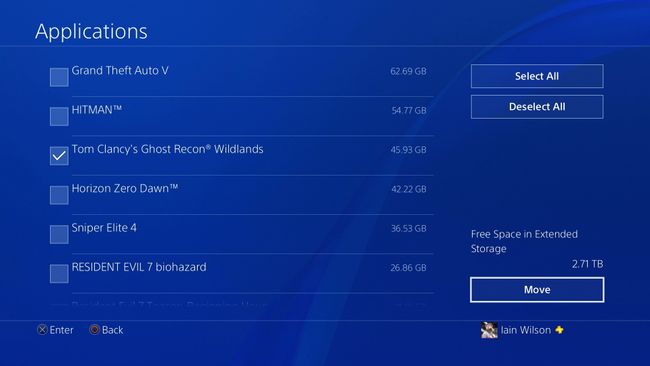
Выберите System Storage > Applications, затем нажмите Options, затем Move to Extended Storage Отметьте все, что вы хотите перенести, затем нажмите кнопку « Переместить» , и они будут скопированы. После завершения вы можете без проблем запускать эти элементы как обычно, но теперь они будут запускаться с вашего внешнего жесткого диска. Вы также можете использовать этот метод для передачи игр между PS4 .
Теперь, когда игры хранятся на внешнем жестком диске, вы можете взять его и подключить к другому PS4, где игры должны появиться на экране главного меню. Если вы вошли в учетную запись PSN, которая владеет играми и вошли в сеть, вы можете запустить их и сразу же начать играть. Короче говоря, это означает, что вы можете сохранить игру на внешнем диске, а затем перенести ее в дом друга и играть в нее на своей консоли, не загружая ее заново - очень удобно для этих установок объемом более 50 ГБ.
Решение для резервного копирования и восстановления

Sony давно поддержала это решение Системное ПО PS4 2.5 предлагая полное решение для резервного копирования и восстановления для пользователей, которым необходимо обновить свой внутренний жесткий диск или просто хотите сделать резервную копию своих данных.
Использование этого решения снижается среди пользователей, особенно после поддержки первого решения. Вы можете прочитать об этом подробнее Вот ,
Цели
Внешний жесткий диск здесь просто служит резервным решением для экстренных случаев или замены внутреннего жесткого диска новым. Это очень полезно, когда происходит сбой на внутреннем жестком диске, например, серьезный сбой, который останавливает его работу полностью.
В целом, это мудрый вариант для тех, кому нужно взять еще одну копию своих игр, приложений и фильмов и хранить ее в безопасном месте, пока она не понадобится. И, хотя решение для расширенного хранения НЕ позволяет вам хранить на нем игровые сейфы (но не трофеи), это решение делает .
Еще одно преимущество этого решения заключается в том, что внешний жесткий диск не должен соответствовать строгим стандартам своего преемника. Просто любой жесткий диск USB может сделать работу отлично.
Как использовать резервное хранилище
Чтобы все заработало, вам нужно подключить внешний накопитель через USB. Он должен быть отформатирован с использованием FAT32 или exFAT и, если вы хотите выполнить резервное копирование полного диска, внешний диск должен иметь как минимум такую же емкость, что и внутренний диск .
Запустите приложение « Настройки» из главного меню PS4. Выберите опцию « Система» , перейдите в « Резервное копирование и восстановление» и перейдите в подменю « Резервное копирование PS4» .

На этом этапе вы можете получить уведомление о том, что ваши трофеи не могут быть скопированы. Конечно, трофеи синхронизируются по PSN, так что это не проблема. Если вы уверены, что все уже синхронизировано, просто нажмите «ОК». Если вы хотите убедиться, что все ваши трофеи правильно синхронизированы, вам следует вернуться назад, запустить приложение « Трофеи» и убедиться, что все это предварительно переписано. продолжается.
Типы внешних накопителей PS4
Если вы разбираетесь в компьютерах, вы наверняка знаете о существовании различных типов внешних устройств хранения данных, которые поддерживают соединение USB 3.x. Теоретически, все эти типы будут работать без проблем со всеми моделями PS4, включая PS4 PRO.
Портативный классический внешний жесткий диск
Этот тип внешнего хранилища пользуется наибольшей популярностью среди потребителей, поэтому он наиболее распространен на рынке. В двух словах, это классический жесткий диск 2,5-дюймового форм-фактора, помещенный в корпус с мостовым адаптером SATA-USB, для работы которого не требуется кабель питания, он просто потребляет требуемое электропитание от USB-порта. соединен с.

Есть два варианта этого типа:
- Одиночный привод . Это стандартный вариант с этим типом.
- Двойной привод с конфигурацией RAID-0 . Он предлагает удвоенную скорость первого варианта. Пока доступно только 4 Тб памяти.
Плохая новость заключается в том, что если вы выберете жесткий диск с двумя дисками, вы не сможете в полной мере использовать его, поскольку система PS4 распознает только один диск.
Внешний жесткий диск стационарного рабочего стола
Для этого типа внешних жестких дисков требуется дополнительный кабель питания, поэтому он не может быть переносимым, как первый тип. Это 3,5-дюймовый настольный жесткий диск, собранный внутри корпуса и подключаемый через USB. Они быстрее, чем портативные жесткие диски, которые пожертвовали своей производительностью ради мобильности и компактности. Разница в производительности не слишком велика, и ею можно пренебречь. Также известно, что они более надежны, чем портативные накопители, но это опять же не является большой проблемой, если вы не относитесь к переносному жесткому диску как к марака, когда вы передаете файлы.
Что касается PS4, то этот тип внешнего хранилища, похоже, не радует большинство пользователей из-за требований к питанию и занимаемой площади. Если вы согласны с этим и хотите получить небольшое преимущество в производительности, вы можете пойти на это.
Внешний твердотельный накопитель (SSD)
Внешний SSD, как указывает его название, используется для внешних хранилищ. Как и внешние жесткие диски, он помещен в корпус с адаптером SATA-USB, который помогает SSD подключаться через порты USB.

Внешний SSD - это гораздо более быстрый и безопасный вариант внешнего хранилища, который может в 10 раз быстрее, чем обычный внешний жесткий диск. С другой стороны, это очень дорогой вариант (1 ТБ внешнего SSD стоит около 300 долларов, тогда как такая же емкость внешнего жесткого диска стоит около 50 долларов). По этой важной причине мы не рекомендуем использовать внешний SSD для PS4.
Кроме того, стоит отметить, что PS4 не будет в полной мере использовать преимущества высокой скорости передачи данных, которую обеспечивает внешний SSD, поскольку процессор PS4 не такой мощный, как у компьютера, и не рассчитан на такую большую нагрузку. загрузка данных в секунду. Поэтому производительность внешнего SSD на PS4 будет заметно ограничена и ограничена.
USB-накопитель с флэш-памятью
Этот тип внешних запоминающих устройств слишком компактен и мал по внешнему физическому размеру, так что он может быть даже меньше вашего большого пальца, предлагая лучший вариант портативности среди всех других устройств.

Они слишком ограничены в объеме памяти, и их не стоит использовать с PS4 PRO в качестве постоянного внешнего хранилища, если ваши потребности в хранилище слишком малы и вы просто хотите, чтобы на флэш-накопителе USB хранились ваши игровые сейфы. Если это ваше намерение, то да, флэш-накопитель USB является лучшим вариантом для вас.
Выбор лучшего внешнего жесткого диска PS4
Чтобы выбрать лучший внешний жесткий диск для PS4, вам необходимо учесть следующие моменты:
- Совместимость Все внешние жесткие диски в нашем списке совместимы с операционной системой PS4. Они связаны с USB 3.0 и могут быть отформатированы для бесперебойной работы с PS4.
- Фирменное наименование Всегда выбирайте известных и известных производителей жестких дисков, таких как Seagate, Western Digital (WD), Hitachi и Toshiba.
- Год изготовления . Обычно новые модели более улучшены и оптимизированы, чем старые. Только не используйте внешний жесткий диск, выпущенный до 2013 года.
- Вместимость Оцените свои потребности, подумайте о ближайшем будущем и сделайте свои собственные расчеты, чтобы найти правильный ответ по этому вопросу. Имейте в виду, что вы можете получить портативный жесткий диск объемом от 1 ТБ до 4 ТБ и непортативный внешний жесткий диск объемом до 12 ТБ.
- Скорость и надежность . Обычно вы не можете определить это, просто прочитав официальный лист спецификации продукта. Короткий путь состоит в том, чтобы просмотреть отзывы покупателей в интернет-магазинах, таких как Amazon.com. Это не займет у вас 5 минут времени! Или, если вам нужны более точные знания, прочитайте обзоры ИТ-специалистов по конкретному диску, который вас интересует.
- Гарантия Не покупайте диск с ограниченной гарантией менее 2 лет, который сейчас является стандартным сроком для всех марок.
- Шифрование Это не слишком важно, если вы не собираетесь хранить личные данные на диске.
- Переносимость Это не большая проблема, если вы хотите использовать исключительно внешний жесткий диск для резервного копирования файлов с PS4. Если у вас достаточно места для настольного внешнего жесткого диска, я бы порекомендовал его вам, поскольку он более надежен и быстрее, чем переносные диски для ноутбуков. В противном случае с портативным жестким диском все будет в порядке, поскольку «большая надежность» внешних жестких дисков для настольных ПК не делает портативные жесткие диски ненадежными или ненадежными. Это просто относительный вопрос.
Вот и все. Если вы нашли внешний жесткий диск, соответствующий этим стандартам, убедитесь, что это один из лучших дисков, которые вы можете выбрать для своей PS4.
Внешний жесткий диск против внутреннего жесткого диска
В этой статье мы уже провели глубокое сравнение между решением для расширенного хранения и решением для обновления внутреннего жесткого диска, и мы пришли к выводу, что замена стандартного жесткого диска PS4 является обязательной, если повышение производительности является для вас приоритетом (см. лучший PS4 жесткий диск для этого). Вы избавитесь от старого и устаревшего жесткого диска, который использует PS4, и получите более стабильный и быстрый диск, который будет очень хорошо влиять на ваш игровой опыт с PS4.
С другой стороны, добавление расширенного хранилища также является привлекательной опцией для преимуществ, которые не дает опция обновления внутреннего жесткого диска. Поэтому мы видим, что лучшее, что нужно сделать, - это выбрать оба варианта. Получите внешний жесткий диск в качестве расширенного хранилища и обновите внутренний жесткий диск PS4.
Заключение
После того, как Sony выпустила широкую поддержку внешних USB-устройств хранения данных, позволяющую использовать их для расширения системного хранилища PS4, теперь у пользователей есть альтернативный вариант - иметь больше места для хранения для своей консоли, чем проходить относительно длительный процесс замена внутреннего жесткого диска.
Добавление внешнего жесткого диска в PS4 и настройка его в качестве расширенного хранилища - это очень быстрая и простая операция, которая не займет у вас более 5 минут, и именно это делает этот вариант привлекательным для обычных пользователей, которые не хотят пройти через аппаратные настройки. Но, с другой стороны, внешние жесткие диски не дают заметного увеличения производительности вашей игровой консоли, в отличие от внутренних жестких дисков.
Поэтому, если вы хотите получить преимущества как от внешних, так и от внутренних жестких дисков, просто выберите оба.